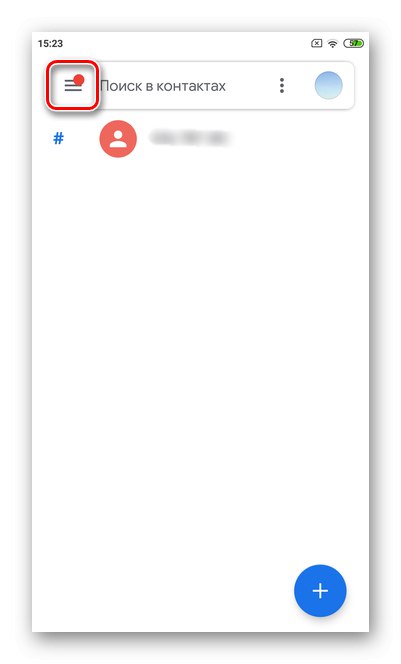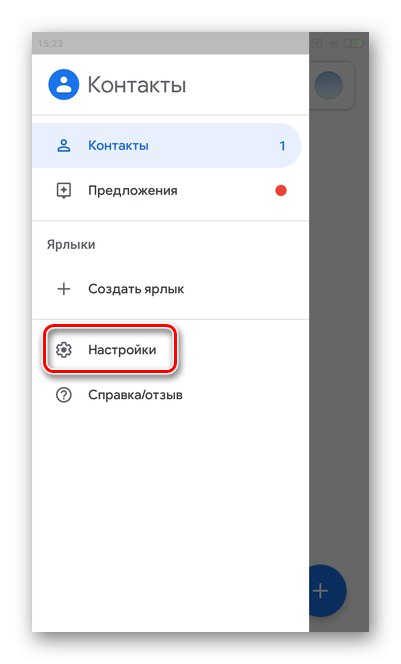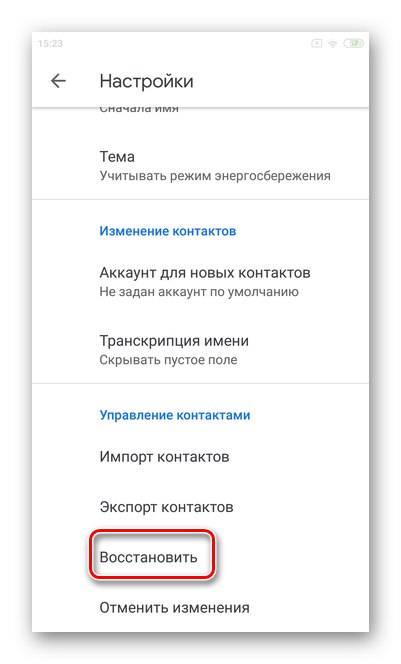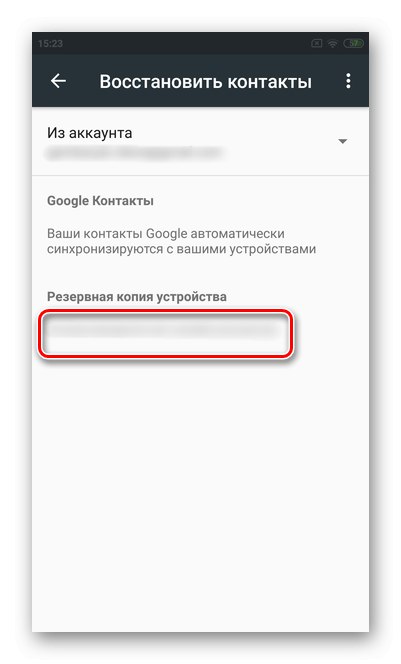Вариант 1: Уеб версия
Версията на браузъра на Google Контакти включва всички функции на услугата, включително възстановяване на загубени данни. Процесът на връщане на контакти е свързан главно с това как информацията е загубена. Нека разгледаме две опции: напълно изтриване на записи в кошчето и възстановяване след извършване на промени.
Анулиране на направените промени
Промените в телефонния ви номер, име или други данни могат да бъдат отменени в рамките на 30 дни. Тази опция е особено полезна за тези, които случайно са направили ненужни изменения. Моля, имайте предвид, че ако корекцията се отнасяше не за един, а за няколко контакта и трябва да анулирате само един, по-добре е да запазите всички останали номера предварително.
- Отворете Google Контакти на компютъра си и кликнете върху иконата на зъбно колело в горния десен ъгъл.
- Моля изберете „Отмяна на промените“.
- На този етап е необходимо да се посочи периодът от време, за който всички направени изменения ще бъдат отменени. След това щракнете „Възстановяване“.
- Изчакайте процесът да завърши. Списъкът ще бъде актуализиран незабавно.
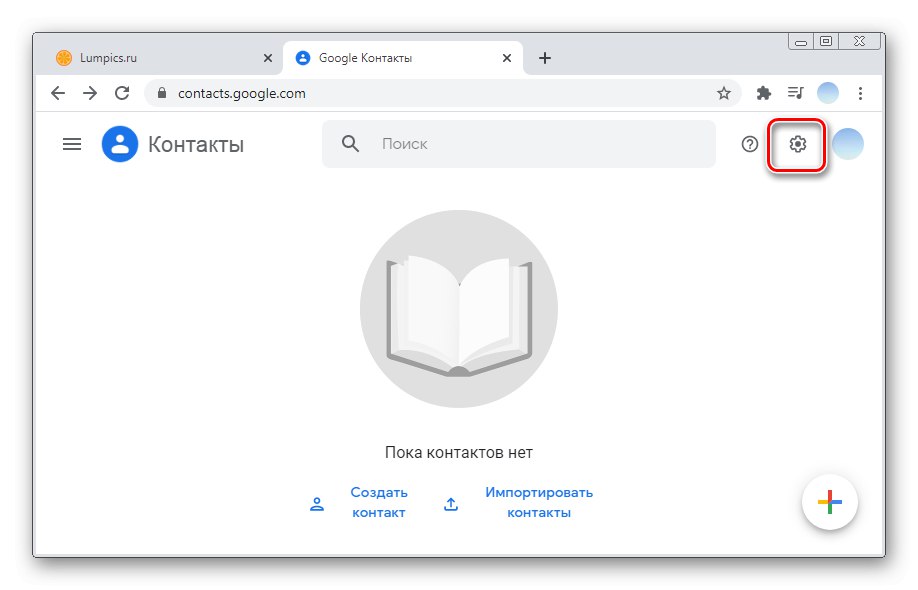
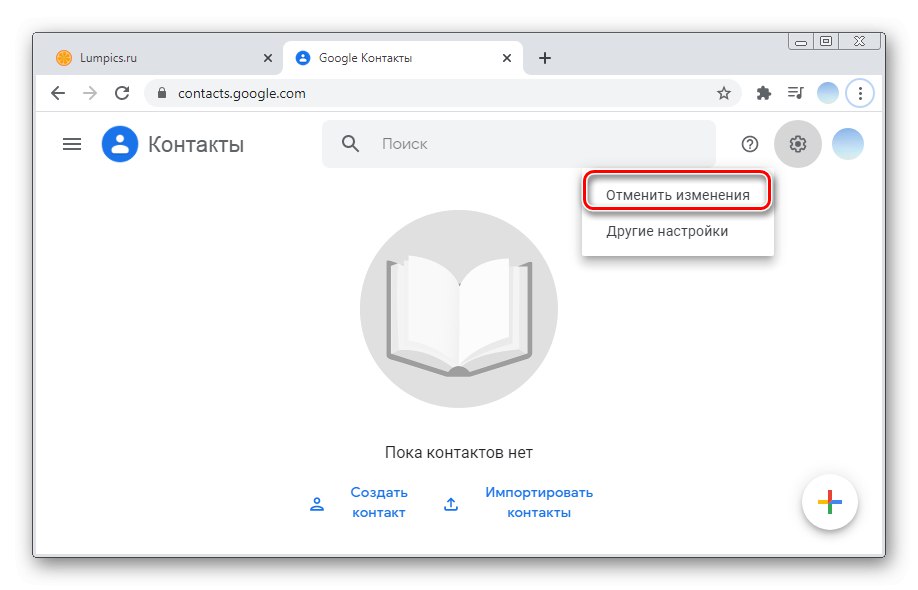
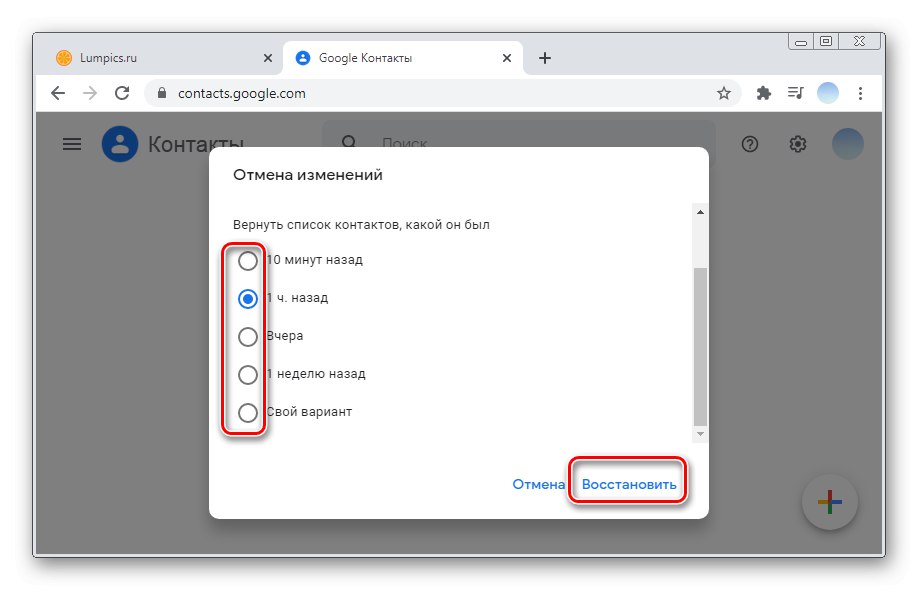
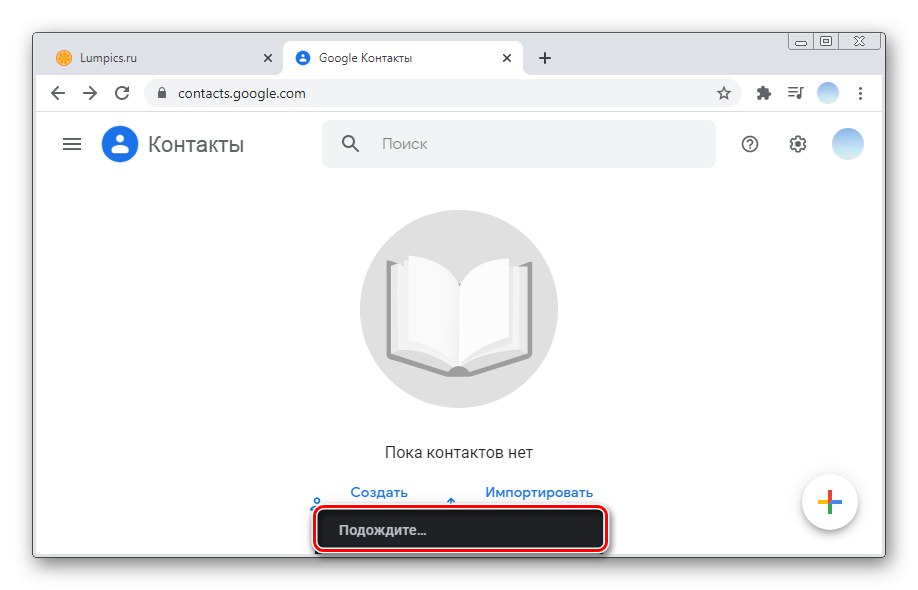
Възстановяване на кошчето
Ако случайно изтриете контакт в рамките на 30 дни, можете да го възстановите от кошчето.
Важно! Кошницата се изпразва автоматично всеки месец.
- Отворете Google Контакти на компютъра си и кликнете върху трите хоризонтални ленти в левия ъгъл.
- Превъртете до дъното и изберете "Кошница".
- Щракнете върху контакта, който искате да възстановите.
- Щракнете „Възстановяване“... Можете също да видите от кое устройство и кога точно е бил изтрит обектът.
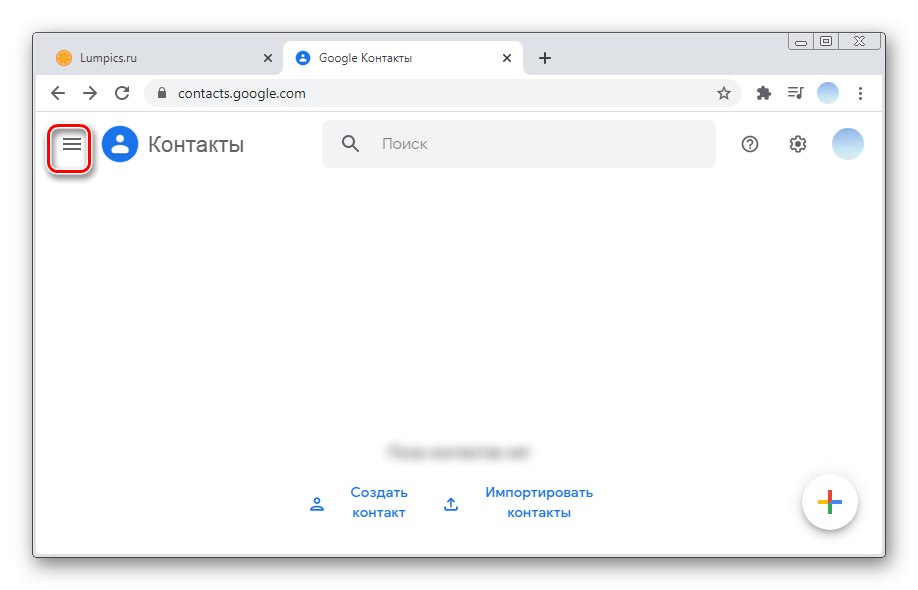

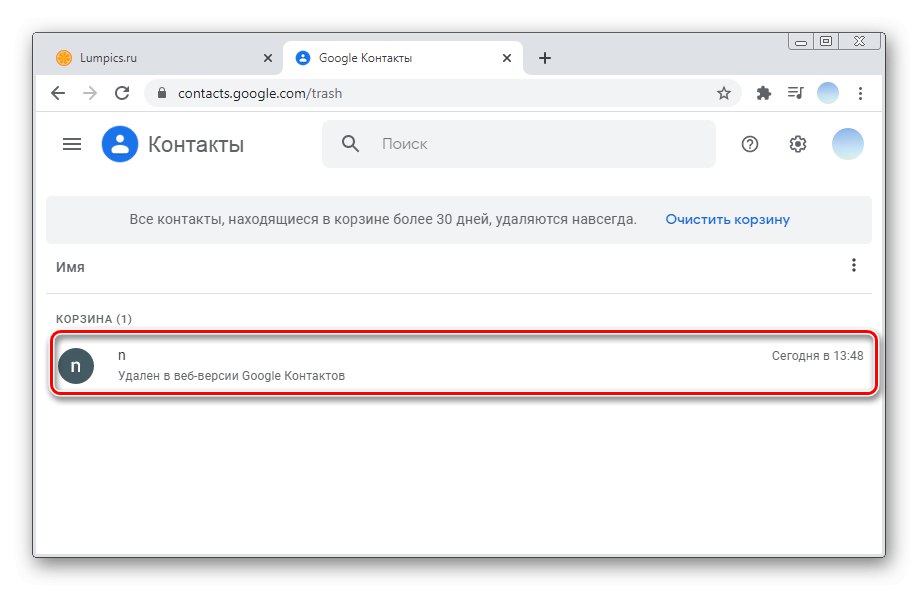
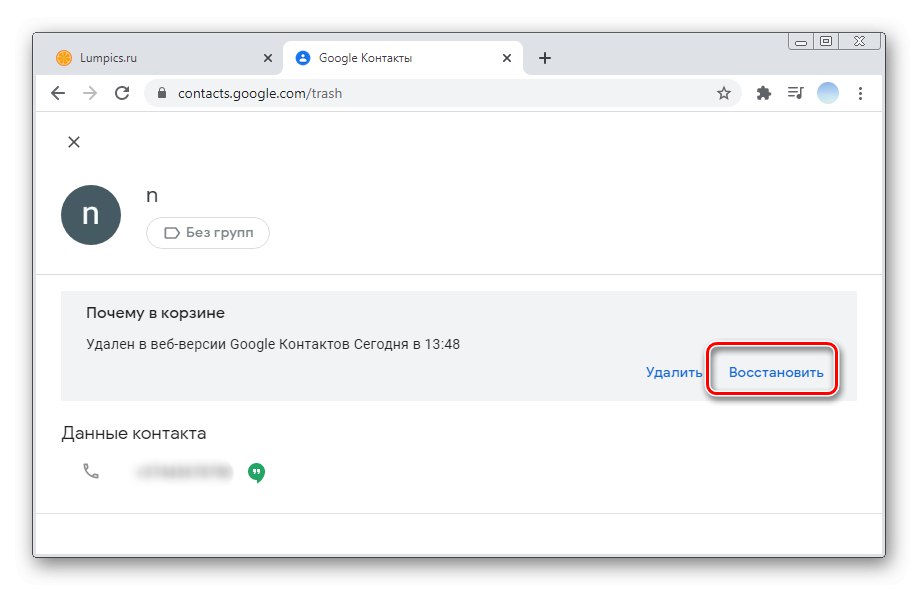
Вариант 2: Мобилни приложения
Ще разгледаме процеса на възстановяване на контактите на Google на смартфони от различни операционни системи поотделно, тъй като няма собствено приложение за iOS.
iOS
Собствениците на iPhone могат да възстановят контакти от акаунт в Google, като експортират данни. За да направите това, ще трябва да използвате услугата Gmail поща, след като преди това сте влезли в акаунта си.
- Отворете приложението „Gmail“ и докоснете иконата на аватара.
- Моля изберете „Управление на акаунта в Google“.
- Превъртете хоризонталното меню до края.
- В глава „Настройки за достъп“ щракнете върху линията "Контакти".
- Докоснете трите хоризонтални ленти в горния ляв ъгъл.
- Моля изберете „Експортиране“.
- Срещу линията „Карта (за приложението„ Контакти “на устройства с iOS)“ поставете отметка в квадратчето.
- Докоснете „Експортиране“.
- След това отидете на "Настройки" телефон. Превъртете надолу до средата.
- Моля изберете "Пароли и акаунти".
- Натиснете „Gmail“.
- Срещу линията "Контакти" преместете плъзгача в позиция "Включен"... Всички контакти на Google ще бъдат автоматично импортирани в смартфона.
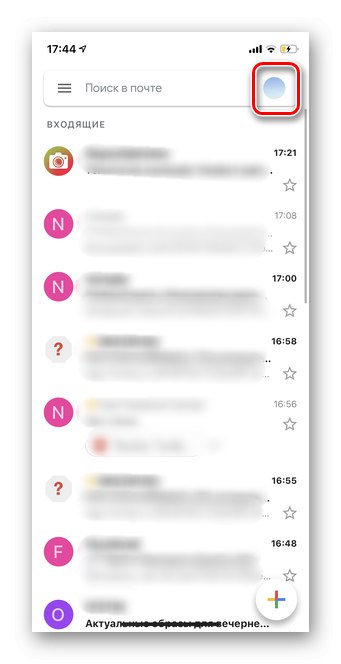
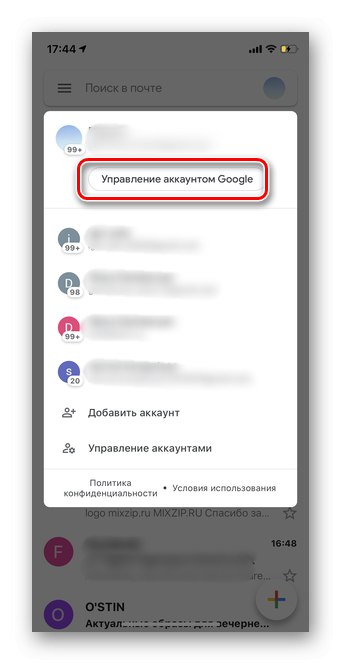
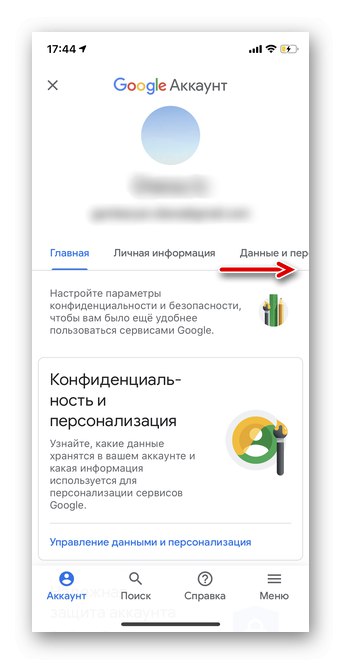
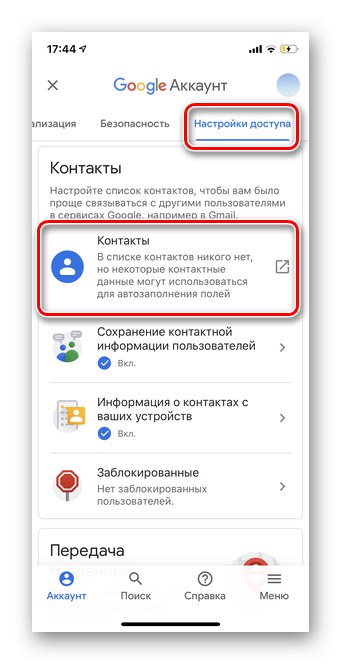
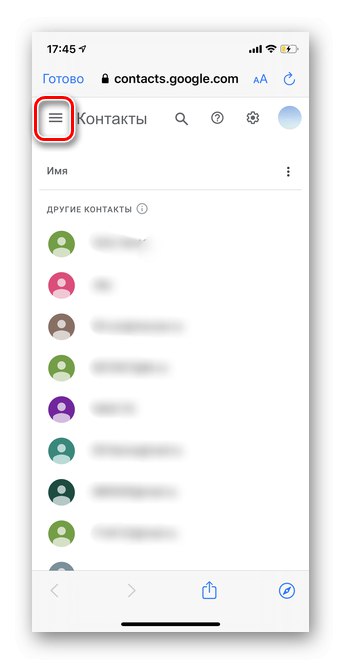
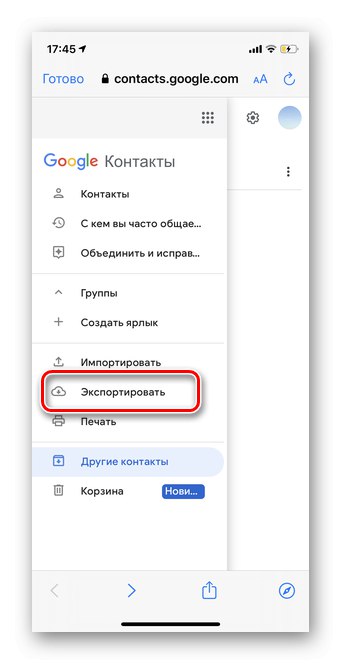
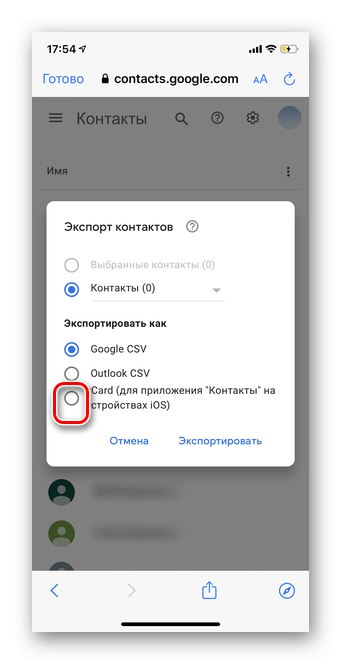

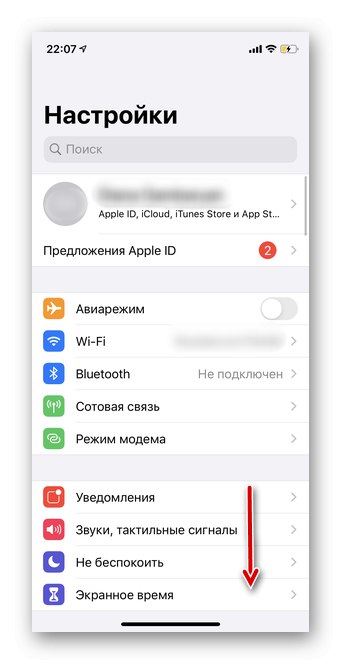
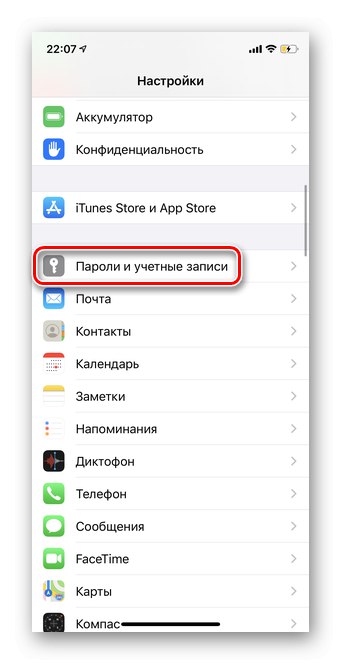
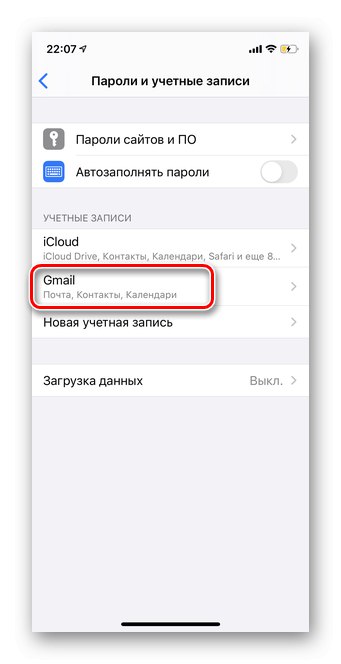
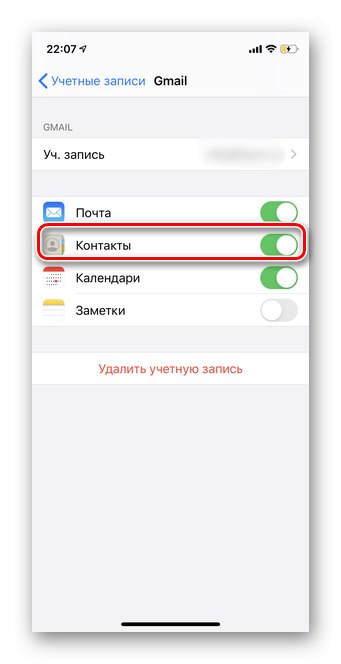
Android
За разлика от iOS, собственото мобилно приложение Google Contacts може да се инсталира на смартфони с Android без никакви проблеми. С него можете да възстановите изтрити данни, както и да отмените промените директно в самите контакти.
Изтеглете Google Контакти от Play Market
Анулиране на направените промени
Използвайки мобилното приложение Google Контакти, можете да отмените промените за всеки период от време. Важно е да се вземе предвид, че при възстановяване на един обект, всички останали също ще се върнат в състоянието в посочения момент, тоест новите номера ще бъдат изтрити. Препоръчително е да записвате нови контакти на безопасно място, за да избегнете проблеми.
- Стартирайте приложението Google Контакти и докоснете трите хоризонтални ленти в горния ляв ъгъл.
- Отидете на "Настройки".
- След това изберете елемента „Отмяна на промените“.
- Маркирайте действията, за които периодът от време трябва да бъде отменен. След това натиснете „Потвърждаване“.
- Ще се появи съобщение, че списъкът с контакти е възстановен за посочения период от време. Ако всичко е правилно, докоснете "ДОБРЕ".
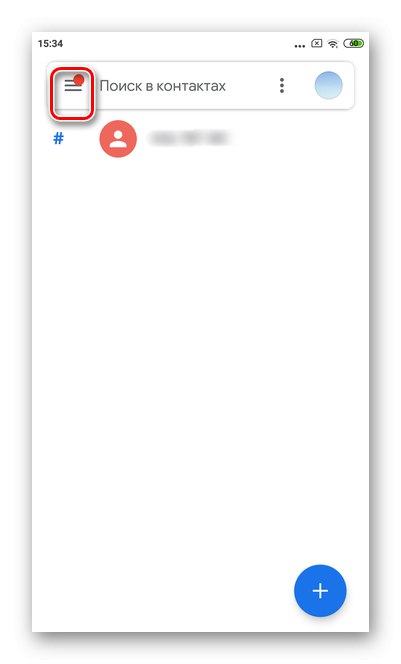
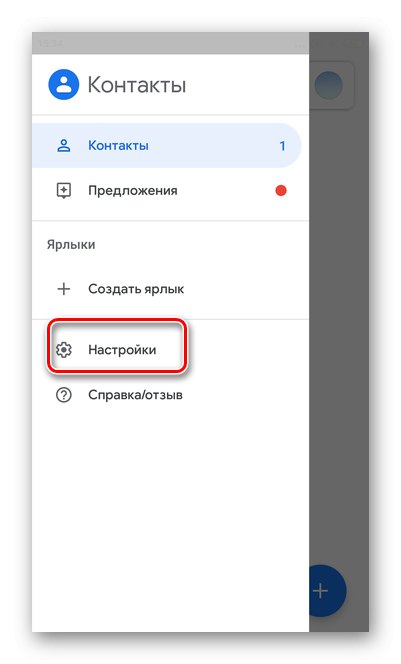
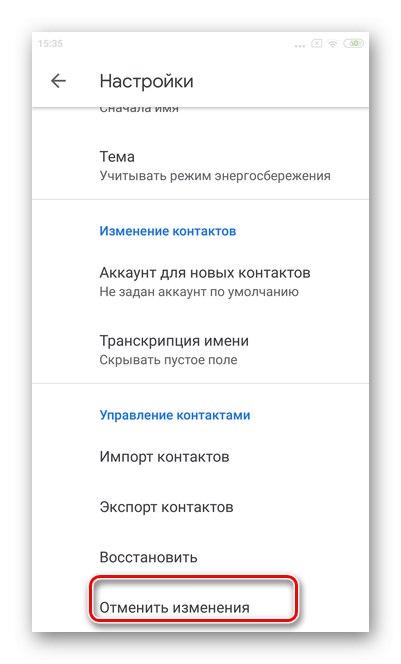
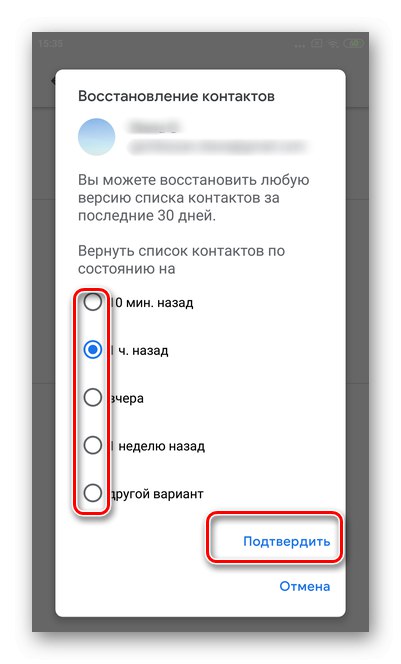
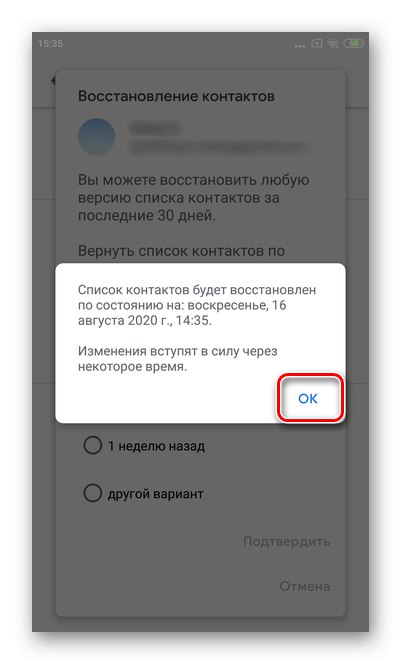
Възстановяване на кошчето
Всеки номер, изтрит от списъка, може да бъде възстановен в рамките на един месец.Самият процес отнема няколко минути и се извършва лесно с помощта на мобилното приложение Google Контакти.
- Отворете Google Контакти и докоснете бутона, за да отидете в раздела с менюто.
- Натиснете "Настройки".
- Избери предмет „Възстановяване“.
- Под линията „Архивиране на устройство“ ще бъде представено името на запазеното копие на контактите, които сте посочили. Докоснете го. Процесът на възстановяване на данни отнема от няколко секунди до 10 минути, в зависимост от количеството информация.